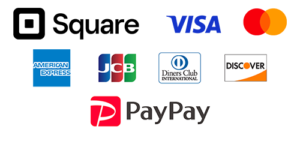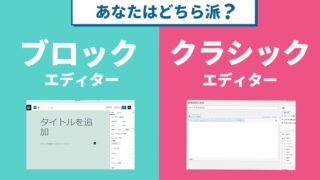Jetpack セキュリティ
WordPressのセキュリティ対策は、ウェブサイトの安定した運営に欠かせません。多くの優れたセキュリティプラグインがありますが、今回はJetpackのセキュリティ機能に焦点を当てて解説します。Jetpackは、WordPress.comと連携する多機能プラグインとして有名ですが、その中には強力なセキュリティ機能も含まれています。初心者の方でも簡単に導入でき、基本的なセキュリティ対策をしっかりと行えます。
Jetpack セキュリティの主な機能
Jetpack セキュリティは、様々な機能を提供することで、あなたのWordPressサイトを安全に守ってくれます。主な機能として、ブルートフォース攻撃対策、自動バックアップ、スパム対策などが挙げられます。それぞれ詳しく見ていきましょう。
- ブルートフォース攻撃対策:不正なログイン試行を検知し、一定回数以上の失敗を繰り返すと、一時的にログインをブロックします。これにより、パスワードを総当たりで試すブルートフォース攻撃からサイトを守ります。設定でブロック時間や試行回数を調整することも可能です。
- 自動バックアップ:サイトのファイルを定期的にバックアップします。万が一、ハッキングやデータ損失が発生した場合でも、バックアップから復元することで、サイトを元の状態に戻すことができます。バックアップの頻度や保存期間なども設定可能です。無料プランでは限られた機能ですが、有料プランではより強力なバックアップ機能を利用できます。
- スパム対策:コメント欄やコンタクトフォームへのスパム投稿を効果的にブロックします。スパムコメントはサイトの表示速度を低下させたり、セキュリティリスクを高めたりする可能性があるので、しっかりとした対策は必須です。
- サイトのダウンタイム検知:あなたのサイトがダウンしている場合、メールで通知してくれます。迅速な対応をすることで、サイトの停止時間を短縮し、ユーザーへの影響を最小限に抑えることができます。
これらの機能は、それぞれ個別に有効化・無効化できますので、あなたのサイトの状況に合わせて設定を調整できます。複雑な設定は不要で、直感的に操作できるインターフェースなので、初心者の方でも安心して利用できます。
Jetpack セキュリティの導入方法
Jetpack セキュリティを導入するには、まずWordPressダッシュボードにログインします。その後、「プラグイン」→「新規追加」に進みます。「Jetpack」を検索し、公式プラグインを見つけたら「今すぐインストール」をクリックし、「有効化」をクリックします。インストールが完了したら、設定画面でセキュリティ機能を有効化しましょう。WordPress.comアカウントとの連携が必要なため、アカウントをお持ちでない方は事前に作成しておきましょう。
設定画面では、ブルートフォース攻撃対策の閾値や、自動バックアップの頻度などを細かく設定できます。それぞれの機能について、説明が丁寧に記載されているので、一つずつ確認しながら設定を進めることをおすすめします。無料プランでも十分なセキュリティ機能を利用できますが、より高度な機能や大容量のバックアップが必要な場合は、有料プランへのアップグレードを検討しましょう。
(※画像はイメージです。実際の画面とは異なる場合があります。)
Jetpack セキュリティと他のセキュリティ対策
Jetpack セキュリティは、WordPressサイトのセキュリティ対策に役立つ優れたプラグインですが、これだけで完全に安全というわけではありません。他のセキュリティ対策と併用することで、より効果的なセキュリティを実現できます。例えば、強固なパスワードの使用、定期的なWordPressとテーマ・プラグインのアップデート、HTTPS化などは、基本的なセキュリティ対策として必ず行うべきです。
また、Jetpack以外のセキュリティプラグインを併用することも有効な手段です。ただし、複数のセキュリティプラグインを同時に使用すると、互いに干渉してサイトの動作が不安定になる可能性もあるため、注意が必要です。プラグインの導入前には、互換性を確認することをおすすめします。Jetpackは多くのプラグインと互換性があるため、他のプラグインとの併用も比較的容易です。
WordPressサイトのセキュリティ対策は、継続的な努力が必要です。定期的にセキュリティ状況をチェックし、必要な対策を講じることで、安全で安定したウェブサイト運営を実現しましょう。Jetpack セキュリティは、その第一歩を踏み出すための頼もしいツールとなるでしょう。